こんにちわ!
白石トモヒサです。
今回の記事では
【Excel】Excelでの管理にとっても便利!プルダウンメニューの作り方。
以上の内容をお伝えします。
他販路での販売や、売り上げの入力など販売が軌道に乗ると何かと記録事が多くなりますよね!
そんな時に役立つのが「プルダウンメニュー」です。
一旦設定してしまえば、その後の入力がとっても楽ちんになります。
○その都度入力しなくて済むため、間違いが少なくなる
○入力するワードを覚えておかなくてもOK
○入力作業が早くなる
○決められた書式なのでキレイに見やすい
といった良い事ずくめです!^^
設定はとても簡単なので参考にしてみてください。

Excel プルダウンメニューの設定
まずはExcelにて、プルダウンメニューを設定したいセルを選択します。
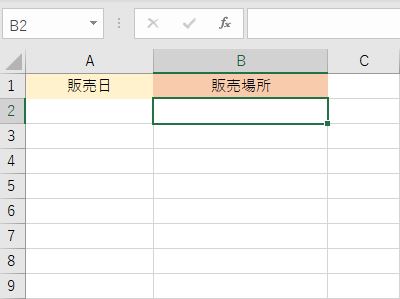
次に上のメニューより、「データ」 → 「データの入力規則」とクリックするとダイアログボックスが開きます。
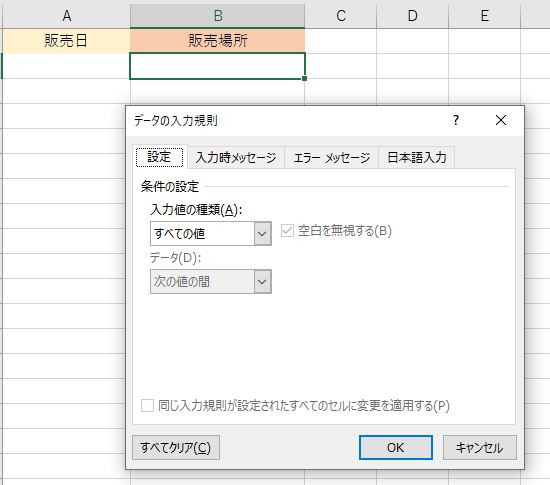
「入力値の種類」から「リスト」を選択します。この時「ドロップダウン リストから選択する」にチェックを入れます。
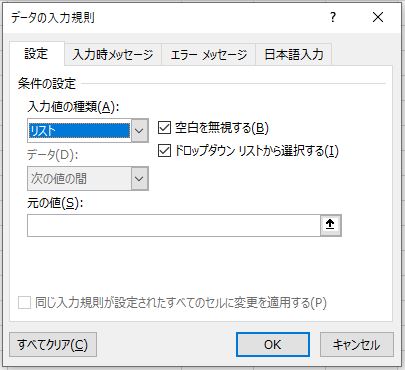
「元の値」欄にプルダウンで選びたいワード(単語)を入力していきます。
ワードの間は半角のカンマを入れて区切りましょう。
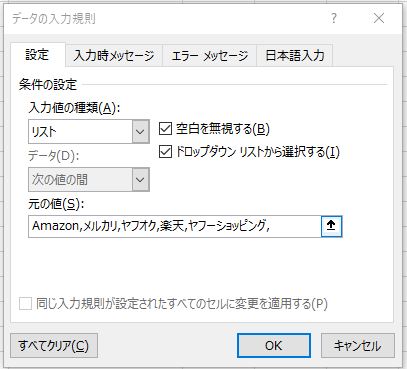
入力が完了したら「OK」を押します。
セルをコピーするとこんな感じにできあがります!
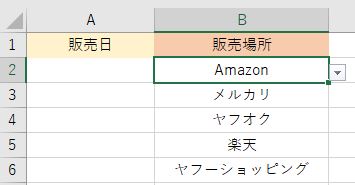
さいごに
以上がExcelでのプルダウンメニューの作り方になります。
実際使ってみるとかなり楽なので是非やってみてください。
今日の内容が、あなたのお役に立てたら嬉しく思います。
何かわからない事などがあれば、お気軽に下記Skypeまでお問い合わせください!
無料相談受付けております!!
Skype ID:tomohisa106

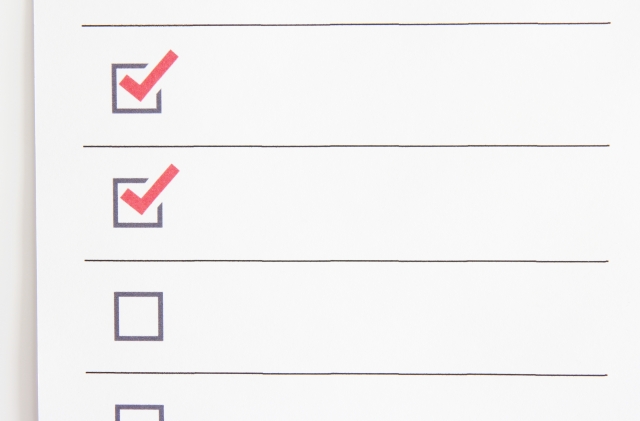








この記事へのコメントはありません。